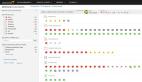Hyper-V初涉:功能的添加與虛擬機的創建
Hyper-V是微軟提供的一款高效率的虛擬化管理軟件,在早期的Windows服務器中配備Hyper-V組件,Windows 8是首次將企業用Hyper-V集成在個人系統中,可見虛擬化技術的發展之迅速。Hyper-V的功能十分強大,在這里僅將Hyper-V作為虛擬機進行使用與配置,更多內容還請自行學習。
Hyper-V是微軟提供的一款高效率的虛擬化管理軟件,在早期的Windows服務器中配備Hyper-V組件,Windows 8是首次將企業用Hyper-V集成在個人系統中,可見虛擬化技術的發展之迅速。
Hyper-V在個人使用中,最大的一個作用是作為虛擬機使用。該技術基于Windows Virtual PC的基礎上發展而來,與虛擬機不同的是,該軟件將直接使用部分物理設備如CPU而不進行虛擬化。
使用Hyper-V功能,對系統和設備都有一定的要求:
系 統要求:32位和64位的Windows 8均可開啟Hyper-V功能,但是只有64位的Windows 8可以創建虛擬機,32位的系統卻不可以,只能進行虛擬機的鏈接。由于32位系統支持的最大內存不過4G,即使開啟了虛擬機功能,也不會獲得很好的使用體 驗,所以在32位系統中取消了虛擬機的功能。
設備要求:Hyper-V需要具有二級地址轉換(SLAT)且支持虛擬化CPU(AMD-V或Intel-VT)。
Hyper-V功能的添加
在“控制面板”中,選擇“程序”:
之后點擊“啟用或關閉Windows功能”:
之后會彈出“Windows功能”對話框,稍稍等待加載功能選項:
加載好之后,找到Hyper-V功能,將其勾選,并點擊“確定”:
Windows功能進行功能的啟用:
將 Hyper-V 添加到你的計算機之后,必須重新啟動才能完成該過程。因為重啟后才能啟動 Windows 虛擬機監控程序和虛擬機管理服務。
重啟之后可以在開始屏幕中看到Hyper-V相關的磁貼:
Hyper-V虛擬機的創建
點擊磁貼中的Hyper-V管理器,可以見到Hyper-V的簡介:
選擇“Hyper-V管理器”下方登入系統的用戶名,即可查看已經創建的虛擬機及虛擬機快照。
點擊右側的“新建”選擇“虛擬機”即可開始新建虛擬機向導。
閱讀關于Hyper-V虛擬機的說明后,點擊“下一步”。
為虛擬機制定一個名稱并修改虛擬機的保存位置。
為虛擬機分配內存。注意分配內存的大小要適中,過大會影響主機的性能,過小則虛擬機體驗下降。建議勾選“為此虛擬機使用動態內存”將會根據虛擬機的使用和主機的狀態對內存進行調整。
網絡配置在這里先進行跳過,需要在其他位置進行設置。
創建虛擬硬盤,也可使用現有的虛擬磁盤。vhdx格式虛擬磁盤為動態擴展磁盤,隨著磁盤的使用會不斷擴容。可以為磁盤指定一個最大值。此外,vhdx格式磁盤比vhd格式虛擬磁盤支持更大的存儲空間,建議使用該格式。
創建虛擬硬盤之后即可以進行系統的安裝,可以通過光盤或ISO鏡像來完成系統的安裝過程,也可以選擇“以后安裝操作系統”并在啟動虛擬機時使用光驅或光盤鏡 像采用為一臺全新的電腦安裝操作系統的方式完成系統的安裝。需要額外注意的是,Hyper-V虛擬機并不支持物理USB接口,所以不能通過優盤來完成系統 的安裝。
最后,在“摘要”頁面下最后確認一下是否有其他內容需要修改,點擊“完成”。
創建虛擬機需要一定的時間,等待時可以看到如下的界面:
稍事等待之后,可以看到虛擬機創建完成,在“虛擬機”下出現剛剛創建的虛擬機。
在虛擬機關閉狀態下,點擊“設置”,可對選中的設置。在虛擬機運行時,則虛擬機部分設置內容僅可以查看。
在創建虛擬機時未進行設置的處理器也可以在這里進行設置。
簡單的Hyper-V虛擬機的啟用與配置到這里就算是結束了。
有人經常會問,虛擬機到底有什么作用?值得這樣去費心安裝。
在此,可以給出如下幾點情況,常見但并不全部:
1. 測試一個系統,卻不希望長期使用。
2. 測試軟件,比如非官網上下載的軟件常伴有流氓插件甚至木馬病毒,可以在虛擬機中測試,不會影響到主機。
3. 安裝不常用軟件。若某個軟件只需要一次使用,可以安裝在虛擬機中,使用后進行還原或保留在虛擬機中,不啟動虛擬機則不會影響主機的速度。
4. 一些不能截圖區域的截圖,如鎖屏界面等。